Sisällysluettelo
Microsoft Excelin kanssa työskennellessäsi kohtaat paljon tilanteita, joissa sinun on tehtävä seuraavia asioita poistaa rivejä. Nyt jotkut ihmiset rakastavat työskennellä hiirellä ja Excel-käyttöliittymällä. Myös jotkut ihmiset rakastavat työskennellä pikanäppäimillä. Se nopeuttaa heidän työprosessiaan ja säästää paljon aikaa. Tässä opetusohjelmassa opit poistamaan rivejä Excelin pikanäppäimellä. Tämä opetusohjelma on hyödyllinen sopivilla esimerkeillä ja asianmukaisilla kuvauksilla.
Lataa harjoituskirja
Lataa tämä harjoituskirja
Poista rivejä pikakuvakkeella.xlsxx2 tapaa poistaa useita rivejä Excel-pikakuvakkeella
Seuraavassa osiossa näytämme sinulle, miten voit poistaa useita rivejä Excel Muista, että voit myös poistaa yksittäisiä rivejä tällä tavalla. Tärkein ero on kuitenkin rivien valitseminen. Se voi olla peräkkäistä tai ei-peräkkäistä. Käytämme myös tätä tietokokonaisuutta tähän tarkoitukseen:
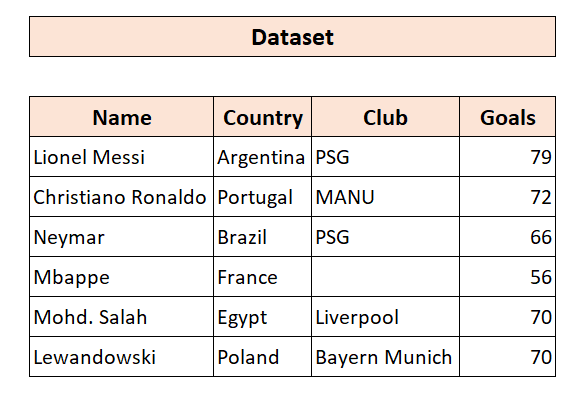
1. Poista peräkkäisiä rivejä Excelissä näppäimistön pikakuvakkeella
Jos haluat valita useita rivejä peräkkäin ja poistaa ne, käytä tätä menetelmää. Tässä pikanäppäin on samanlainen kuin edellisissä menetelmissä.
1. SHIFT+SPACE
2. VÄLILYÖNTI+NUOLI ALAS
3. CTR+ - (miinusmerkki)
Nyt haluamme poistaa kolme viimeistä riviä tietokokonaisuudesta. Nämä yksinkertaiset vaiheet auttavat sinua suorittamaan tämän.
📌 Askeleet
- Valitse ensin mikä tahansa solu tietokokonaisuudesta.
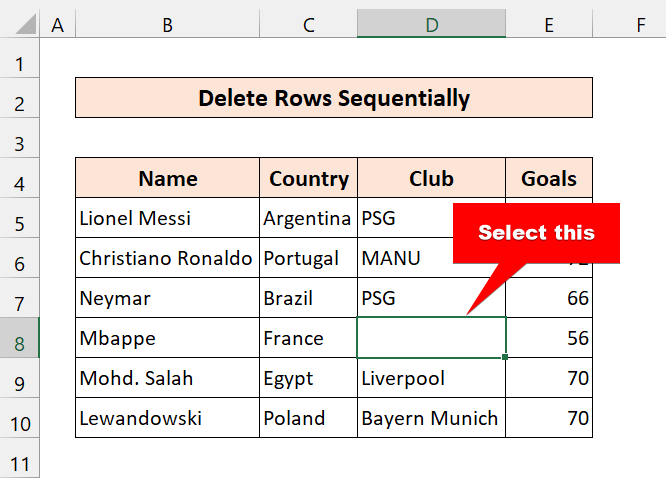
- Paina sitten SHIFT+VÄLIN Sen jälkeen se valitsee koko rivin.
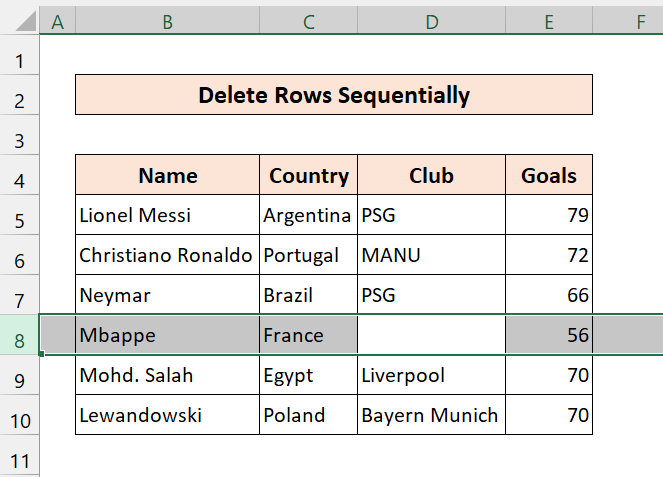
- Paina seuraavaksi SHIFT+ALASNUOLI valitaksesi useita rivejä. Paina sitä kaikki yhdessä. Paina SHIFT ja sitten NUOLI ALAS kahdesti valitaksesi kaksi seuraavaa riviä.
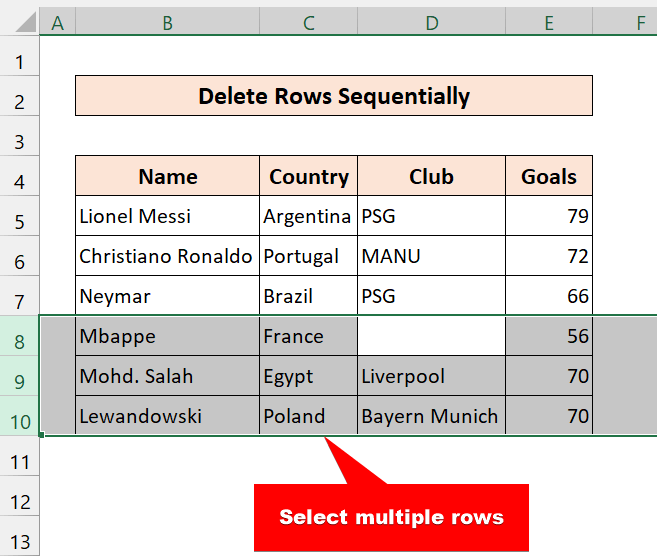
- Paina nyt CTRL+ - (Miinusmerkki).
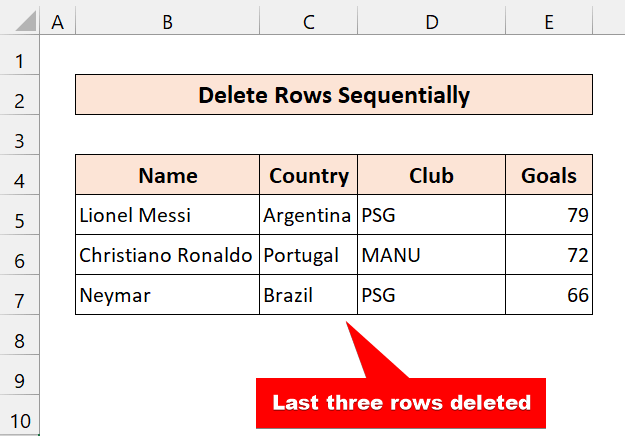
Kuten näet, olemme onnistuneesti poistaneet useita rivejä yksinkertaisella Excel-pikakuvakkeella.
Lue lisää: Miten poistaa tiettyjä rivejä Excelissä (8 nopeaa tapaa)
2. Poista Excelin ei-peräkkäiset rivit näppäimistön pikakuvakkeella.
Edellisen menetelmän tapaan voit myös poistaa ei-peräkkäisiä rivejä Excel-pikakuvakkeella. Voit valita useita rivejä tietokokonaisuudesta ja poistaa ne. Pääasiassa sinun on valittava useita soluja tietokokonaisuudesta, jotta voit poistaa kokonaisia rivejä.
Haluamme poistaa rivit 5,7 ja 9 Excelin pikanäppäimellä.
📌 Askeleet
- Paina ensin CTRL ja valitse kaikki solut riveiltä 5,7 ja 9.
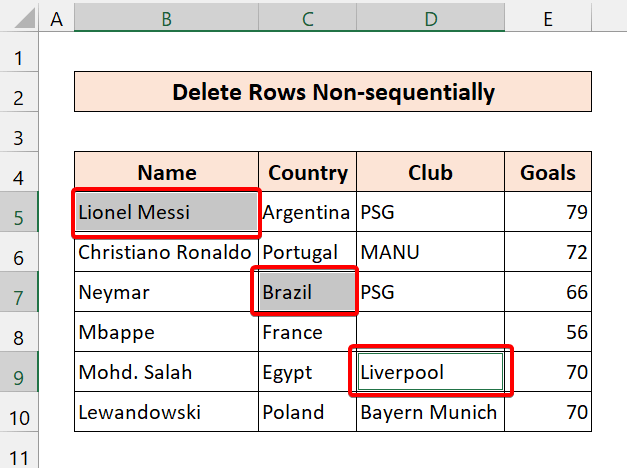
- Paina sitten CTRL+ - (miinusmerkki).
- Valitse sen jälkeen Koko rivi .

- Klikkaa seuraavaksi OK .
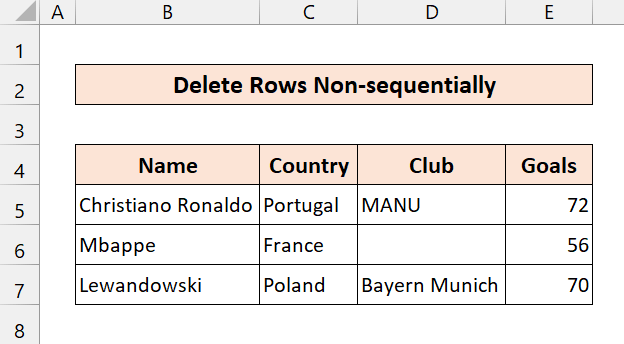
Kuten näet, onnistumme poistamaan useita rivejä Excel-pikakuvakkeen avulla.
Liittyvä sisältö: Rivin poistaminen VBA:n avulla (14 tapaa)
3 tapaa poistaa yksittäinen rivi Excelissä näppäimistön pikanäppäimellä
Tässä osiossa annamme sinulle kolme tapaa, joilla voit poistaa rivejä Excelissä pikanäppäimellä. Näissä osioissa keskitytään yhteen riviin. Voit käyttää näitä tekniikoita rivin poistamiseen pikanäppäimellä. Suosittelemme, että opettelet ja otat käyttöön kaikki nämä strategiat myös työarkkeihisi. Se kehittää varmasti Excel-tietämystäsi.
Tämän opetusohjelman havainnollistamiseksi käytämme tätä tietokokonaisuutta:
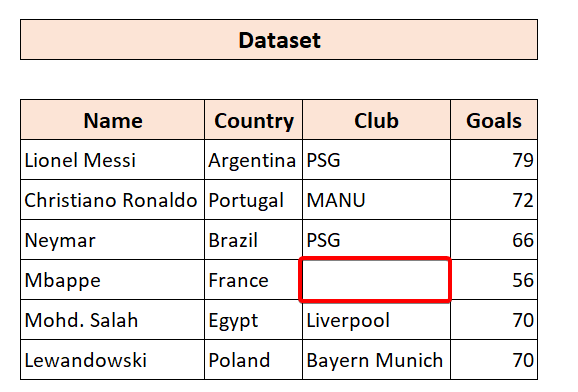
Tässä tietokokonaisuutemme näyttää joitakin pelaajien tilastoja. Ja jos katsot tarkkaan, tietokokonaisuudessa on tyhjä solu. Tavoitteenamme on siis poistaa koko tyhjän solun sisältävä rivi Excelin pikanäppäimellä. Ryhdytään toimeen.
1. Valitse ja poista rivi Excelin pikakuvakkeen avulla pikanäppäimillä (CTRL + -).
Excelin pikanäppäin rivin (rivien) poistamiseen on:
Ctrl + - (miinusmerkki)Nyt käytämme tätä pikakuvaketta useammin. Se on kaikkien Excel-käyttäjien suosikkimenetelmä. Noudata vain näitä yksinkertaisia ohjeita riveiden poistamiseksi Excelissä.
📌 Askeleet
- Valitse ensin tyhjä solu.
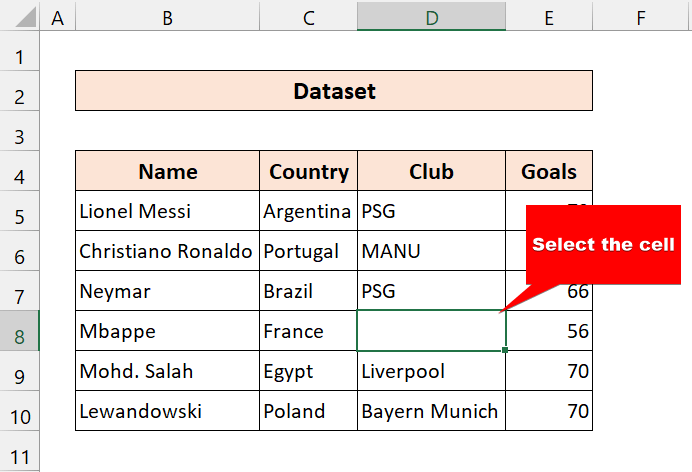
- Paina sitten Ctrl + - (miinusmerkki) yhdessä. Tämän jälkeen näyttöön tulee valintaikkuna.
- Valitse seuraavaksi Koko rivi .

- Napsauta sitten OK .
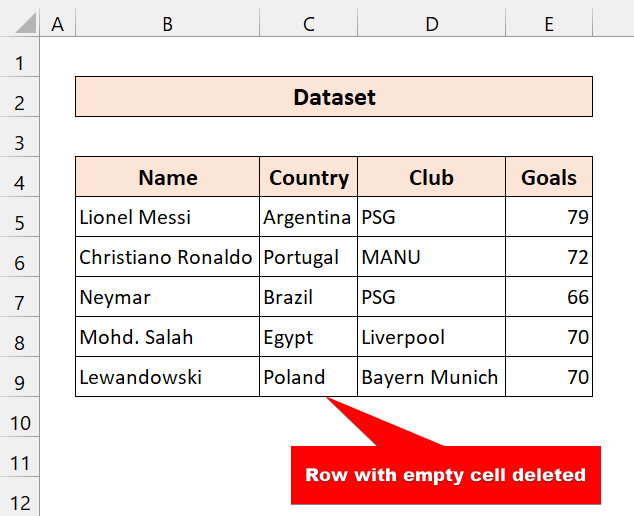
Kuten näet, olemme onnistuneet poistamaan rivin Excel-pikakuvakkeella. Nyt voit poistaa useita rivejä tällä tekniikalla.
Liittyvä sisältö: Valittujen rivien poistaminen Excelissä (8 lähestymistapaa)
2. Poista koko rivi Excel-pikakuvakkeella ja muilla pikanäppäimillä.
Voit poistaa kokonaisen rivin käyttämällä tätä pikanäppäintä:
1. SHIFT+SPACE
2. CTRL+- (miinusmerkki)
Tämä on kaksivaiheinen prosessi. Voit myös käyttää tätä menetelmää kokonaisten rivien poistamiseen Excelin pikanäppäimillä. Jos haluat valita koko rivin nopeasti, käytä ehdottomasti tätä menetelmää.
📌 Askeleet
- Valitse ensin tyhjä solu.
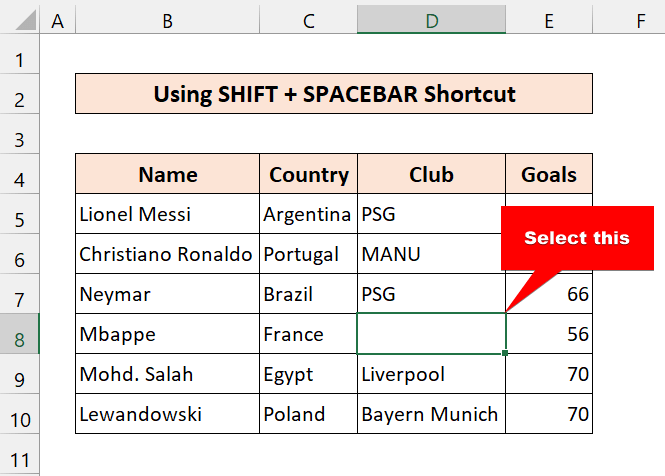
- Paina sitten SHIFT+VÄLIN Sen jälkeen se valitsee koko rivin.
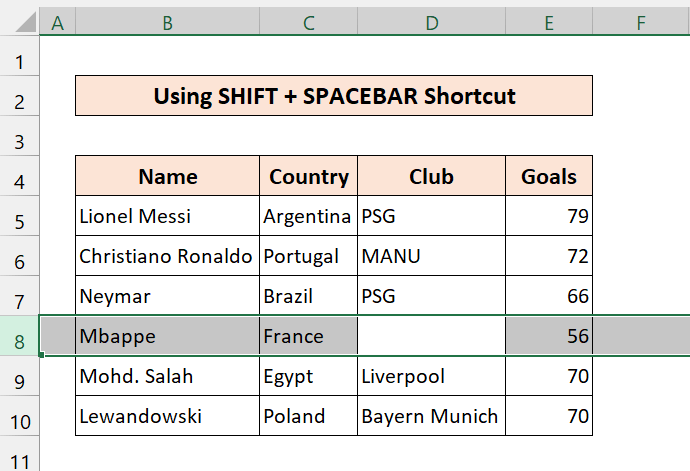
- Paina sitten CTRL+ - (miinusmerkki)
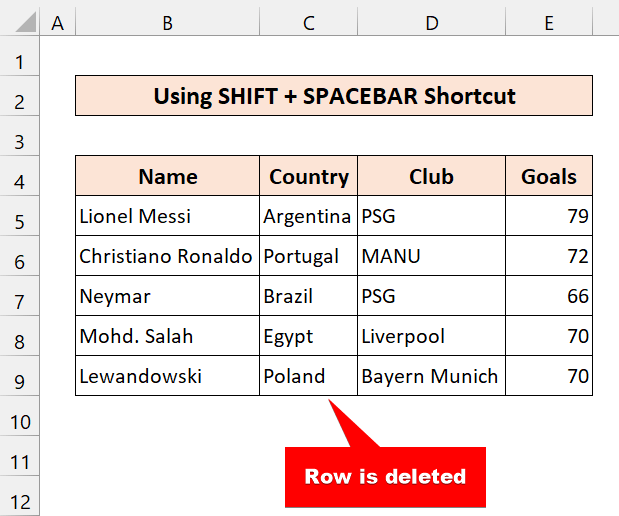
Loppujen lopuksi tämä Excel-pikakuvake poistaa kokonaisia rivejä helposti. Kokeile tätä menetelmää työarkissasi kokonaisen rivin poistamiseksi.
Lue lisää: Kuinka poistaa kaikki tietyn rivin alapuolella olevat rivit Excelissä (6 tapaa)
Samanlaisia lukemia:
- Excel-pikakuvake rivien poistamiseen (bonustekniikoilla)
- Piilotettujen rivien poistaminen Excelissä (3 menetelmää)
- Makro poistaa rivin Excelissä, jos solu on tyhjä
- Kuinka poistaa tyhjät rivit Excelissä (11 menetelmää)
3. Excel-pikakuvake rivien poistamiseen Alt + H + D + R -näppäimillä
Seuraava Excelin pikanäppäin, jota käytämme:
Alt+H+D+REt näe ihmisten käyttävän tätä Excel-pikakuvaketta. Itse asiassa minäkään en käytä sitä. Mutta mielestäni sinun pitäisi oppia myös tämä laajentaaksesi tietämystäsi. Joskus useampien menetelmien tunteminen tekee sinusta osaavan.
📌 Askeleet
- Valitse ensin mikä tahansa solu laskentataulukosta. Tässä valitsemme tyhjän solun.
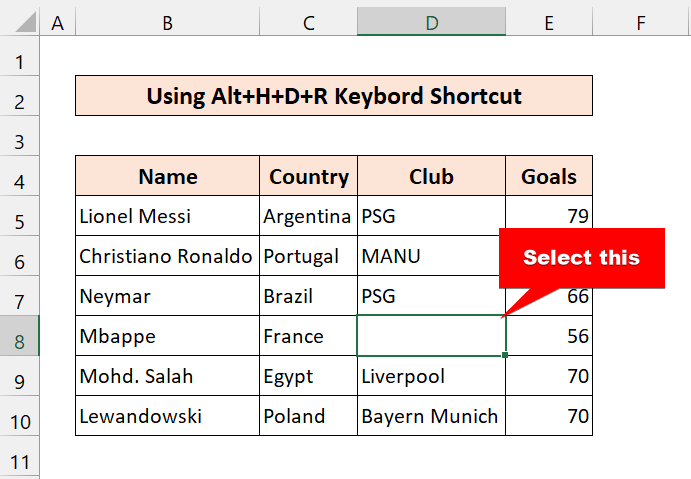
- Paina sitten Alt+H+D+R. Sinun ei tarvitse painaa näitä kaikkia, paina vain yksi kerrallaan, niin pääset periaatteessa nauhalle.

- Kun olet painanut R , se poistaa rivin.

Lopulta näet, että onnistumme poistamaan rivejä tällä Excel-pikakuvakkeella melko helposti.
Lue lisää: Miten poistaa rivejä Excelissä, jotka jatkuvat ikuisesti (4 helppoa tapaa)?
2 bonustekniikkaa rivien poistamiseksi Excelissä
Vaikka opetusohjelmamme käsittelee Excel-pikakuvakkeen käyttöä, tämä menetelmä on mielestäni tarkoitettu aloittelijoille. Jos et ole aloittelija, voit ohittaa tämän.
1. Rivien poistaminen MS Excelissä PC-hiirellä
📌 Askeleet
- Valitse ensin kaikki solut tietokokonaisuudesta.
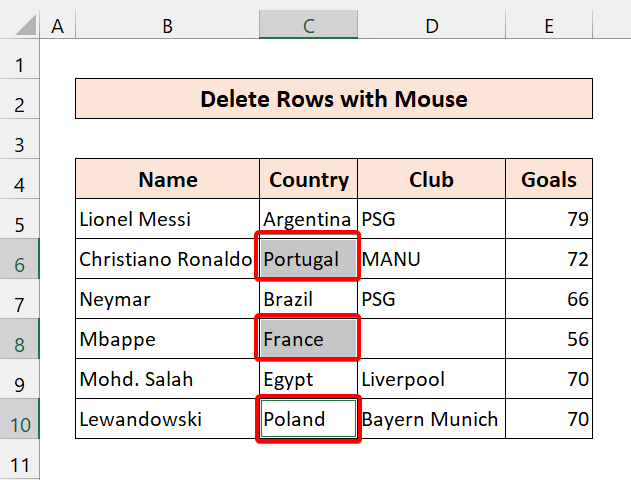
- Napsauta sitten hiiren oikealla painikkeella. Valitse nyt Poista .
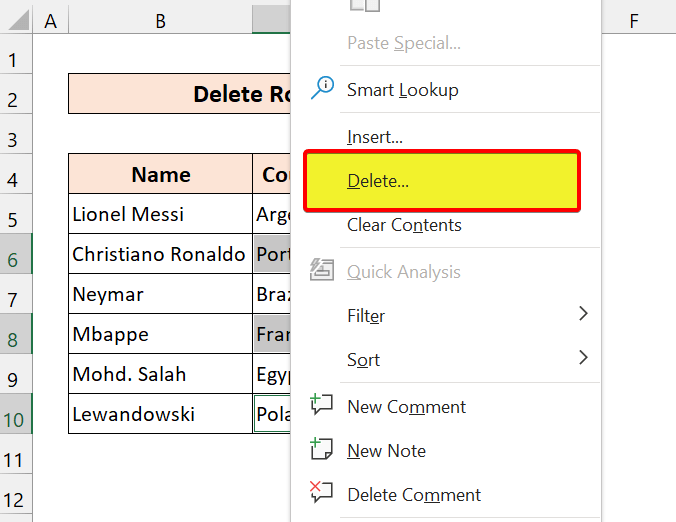
- Valitse nyt Koko rivi .

- Napsauta sen jälkeen OK .
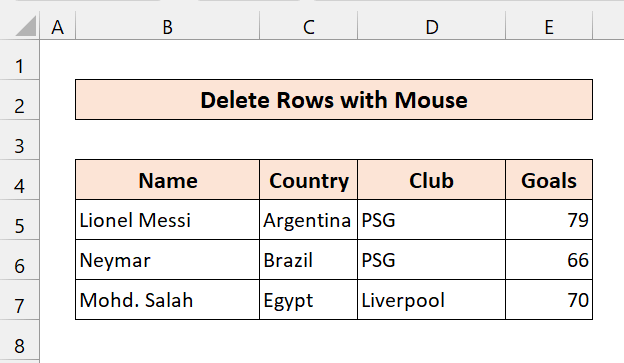
Kuten näet, onnistumme poistamaan rivejä Excelin pikanäppäimellä.
Liittyvä sisältö: VBA-makro rivin poistamiseksi, jos solu sisältää arvon Excelissä (2 menetelmää)
2. Rivien poistaminen nauhan avulla
Nyt voit käyttää Excelin nauhaa rivien poistamiseen. Jos tykkäät työskennellä käyttöliittymän kanssa, voit ehdottomasti käyttää tätä menetelmää.
📌 Askeleet
- Valitse ensin kaikki solut tietokokonaisuudesta.
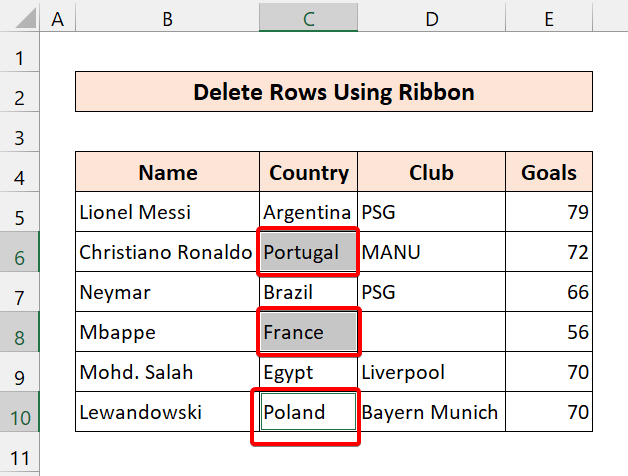
- Sitten, alkaen Etusivu välilehdelle, siirry Solut.
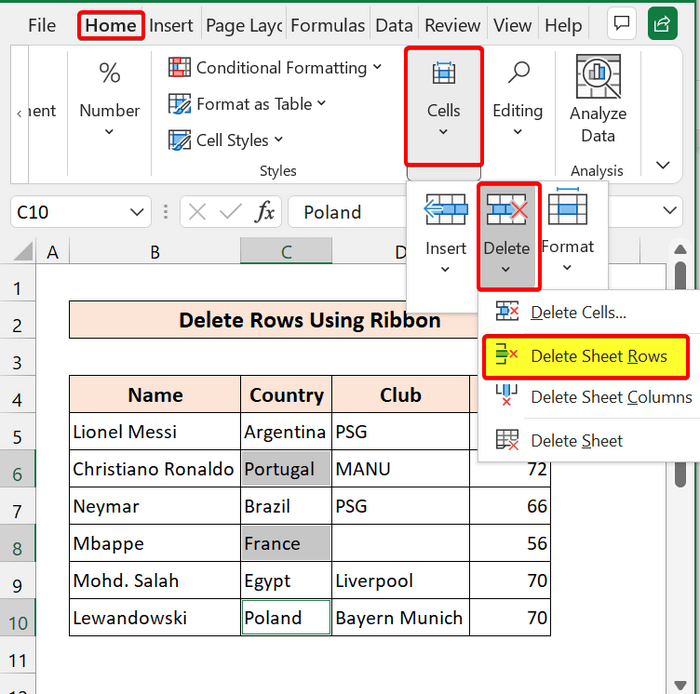
- Valitse sitten Delete> Poista arkin rivit .
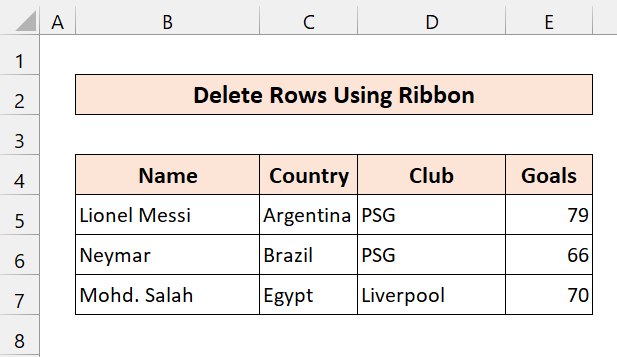
Lopulta poistimme rivejä Microsoft Excelin sisäänrakennetulla nauhalla.
Liittyvä sisältö: Kuinka poistaa joka n:nnen rivin Excelissä (helpoin 6 tapaa)
💬 Muistettavaa
✎ Jos poistat rivejä vahingossa, paina vain painiketta CTRL+Z tuoda ne takaisin.
✎ Valitse aina Koko rivi Muuten se aiheuttaa tarpeettomia ongelmia.
✎ Jos tietokokonaisuutesi on suuri, voit myös poistaa lukuisia rivejä VBA-koodeilla säästää aikaa.
Päätelmä
Lopuksi toivon, että tämä opetusohjelma on antanut sinulle hyödyllistä tietoa rivien poistamisesta Excelin pikanäppäimellä. Suosittelemme, että opit ja sovellat kaikkia näitä ohjeita tietovarantoosi. Lataa harjoitustyöohje ja kokeile näitä itse. Anna myös rohkeasti palautetta kommenttiosassa. Arvokas palautteesi pitää meidät motivoituneina luomaan tällaisia opetusohjelmia.
Älä unohda tarkistaa verkkosivujamme Exceldemy.com erilaisiin Exceliin liittyviin ongelmiin ja ratkaisuihin.
Jatka uusien menetelmien oppimista ja jatka kasvamista!

